光学キースイッチでチャタリング発生なし!「Corsair K60 PRO TKL RGB」レビュー
コルセアのメカニカル式ゲーミングキーボード「K60 PRO TKL RGB」をレビューしていきます。
今回は、メーカーさんより製品を試供頂きご紹介します。
K65の後継機種にあたるのがこのK60シリーズ。新モデルは従来とは異なり、キーには電気接点ではなく赤外線による光学式スイッチが採用されているということで、スペックや機能の紹介の他にも、その打鍵感や打鍵音、使用しての個人的な感想など全般的にお伝えしていきます。
スペック・仕様「Corsair K60 PRO TKL RGB(CH-911D01A-JP1)」

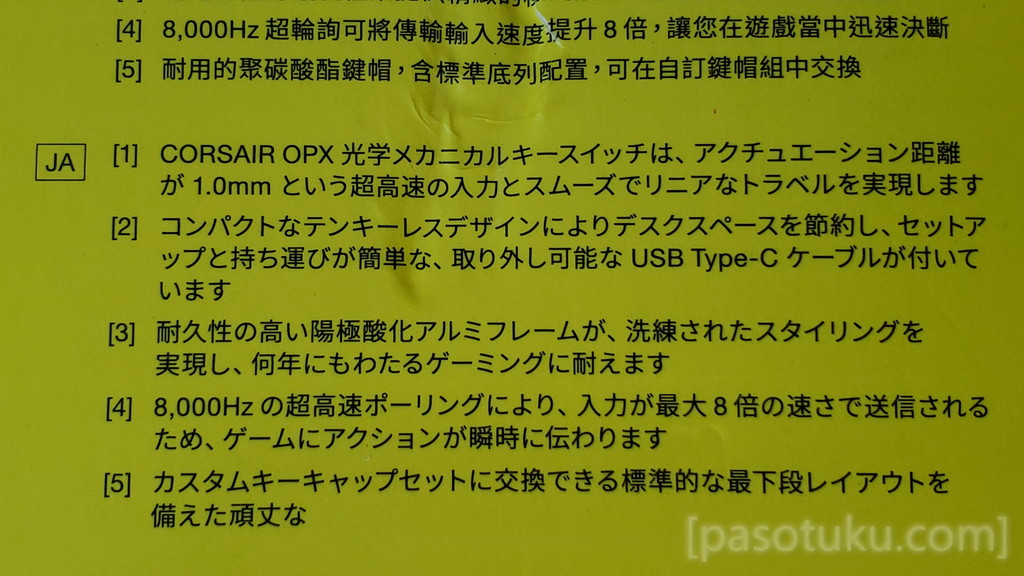
主なスペックについてご紹介します。
モデル:K60 PRO TKL 型番:CH-911D01A-JP
配列:日本語配列(かなあり)
キー数:91キー(テンキー無し)
キースイッチ:CORSAIR OPX Optical-Mechanical
方式:メカニカル光学式
押下圧:45g(リニア、赤軸的感触)
反応点:1mm
イルミネーション:RGB LED搭載(各キー)
キーキャップ:ポリカーボネート製(MXタイプ)
接続:USB-C(ケーブル脱着可能)
保証:2年
管理ソフト:iQUE(LED設定、マクロ、キー再マッピング)
その他:完全Nキーロールオーバー、アンチゴースト、Winキーロック、
最大8,000Hzポーリングレート、高耐久1億5000万回入力OK
モデル名はK60 PRO TKL RGB。K65の後継モデルに相当する製品です。
配列は日本語配列。ひらがなありの刻印となります。カナなしのモデルもございます。
キー数は91キーで至って標準的な日本語テンキーレスキーボードです。
それから、特徴的なキースイッチについてはコルセアの「OPX軸」オプティカルメカニカル式。光学メカニカルスイッチとなっています。
スイッチの見た目と基本構造は「Cherry MX キースイッチ」と似ていますが電気接点ではなく、赤外線による光学式検知に変更したものとなっています。
押下圧、キーの重たさについては45グラムでクリック感のないリニアタイプです。
Cherry MXだと赤軸やスピード軸に似た感触です。
反応点、アクチュエーションポイントは1ミリで非常に浅い段階でキー入力を検出します。
また、このクラスの製品では当たり前ですがイルミネーション機能として各キーにRGB LEDバックライトを搭載しています。
キーキャップの材質は「ポリカーボネート製」とのこと。PBTではありませんが、一般的なABSキーキャップよりは頑丈で非常に割れにくい素材となっています。
接続方式はUSBタイプCによる有線接続です。
あとは、その他、Nキーロールオーバーとソフトによる管理など、ゲーミングキーボードとして求められる機能を一通り有しています。
コルセアの日本語配列テンキーレスキーボードのベーシックモデルと言った製品ですね。
定価は、K65より少し上昇しましたが現在は値下がり傾向にあり、K65が主力で販売されていた当時の実売価格と同等程度の1万円代前半で購入できます。価格については記事公開時現在Amazonにて「10,980円」です。
ちなみに、コルセア製の交換用キーキャップ(日本語配列)に対応してます。
なお、Amazonでは「通常版」の他に「【Amazon.co.jp限定】版」があります。主な違いとしてはキーキャップの日本語かな刻印の有り無しの違いがあります。また、時期によっては保証期間が違い場合もありますので、それなりに価格差がありますがよく確認して選ぶと良いでしょう。
内容物・付属品
開封して内容物を確認します。


内容物は「キーボード本体」と付属品として「USB Cケーブル(2.0)」があります。


片側がタイプAでもう一方はタイプCです。コルセアのロゴ入りでかっこいいです。
本体チェック・詳細確認
続いて、本体をじっくり見ながら各部装備や質感などを確認致します。



まずは天面、キートップです。
キー配列はご覧の通り違和感が全くない素直な日本語配列となっています。
以前のK65では、上段のファンクションキーの更に上にロゴがあったり音量ボタンがあったりと余白が存在していたのですが、このモデルではキーが配置されているのみで余白が少なくコンパクトに仕上がっています。

キーは従来のコルセアキーボードに引き続きフローティングデザインとなっており、キースイッチの付け根や天板が見えます。

天板は、ヘアライン仕上げのアルミ製。コルセアのロゴや「K60」の刻印がかっこいい。

手前には特に何もありません。
なお、K65シリーズでは付属のパームレストを取り付けできましたが、特にこちらには付属してませんし、専用品もなさそうです。


左右側面は特に何もありません。


背面です。左の方にUSB Type Cポートがあります。端子は若干奥まっているのでコネクターが極端に大きなものは接続できないです。※コネクターの折れ防止のために凹んでいます。

底面です。底面には四隅と中央部分にゴム足があります。

チルトスタンドについては一段階。8度とのことです。スタンドにもちゃんと滑り止めが付いています。

次に、キーキャップをじっくり見てみます。
キーキャップの素材はポリカーボネートとのことでした。半透明のポリカに黒の塗装で仕上げているようです。

ホームポジションの出っ張りもわかりやすい。


「OPX軸キースイッチ」はCherryMXスイッチと同じ十字のコネクターです。キャップの互換性あり。
2色成形でもないし、PBTでもないですので、よくあるゲーミングキーボードのキーキャップと言った印象。ABSではなくPC(ポリカーボネート)とのことですが、結局は塗装とコーティング仕上げなので従来のABSに塗装仕上げのキャップとK60のPC素材とで見て触った印象としては違いを感じませんでした。

何れにしても程よくつや消しで質感は普通にいいです。
気になるキースイッチです。見た目は一般的なメカニカルスイッチそのものです。
光学式だと知らなければ軸は鼠色ですし、一見シルバー軸・スピード軸のようにも見えますね。シルバー軸より僅かに反応点が短いので素早すオンになりますが、個人的にはスピードと言うよりは光学式で確実に反応するという事のほうが魅力的です。従来の電気式メカニカルは使い込むと摩耗やホコリ等の汚れで反応しなくなることがあるので、そういった問題が発生しない構造である光学式にはメリットを感じます。

打鍵感については赤軸などと同じリニアタイプ。スコスコと、素直に押せて、スプリングの反発で元に戻ります。まさにメカニカルの感触。

(上)Corsair K60 PRO TKL RGBの重量「約690g」

(上)ARCHISS ProgresTouch TKL 静音赤軸メカニカルキーボードの重量「約972g」※2色成形キーキャップ。(過去にレビューしています。)
重量は一般的なテンキーレスメカニカルキーボードと比較して軽量です。キーキャップが2色成形ではないことと、キースイッチに銅製のコンタクト・接点が無いので軽量なのだと思われます。
PCに接続「CORSAIR iCUE」で設定可能な項目


PCに接続すると、とりあえずランダムな波紋で光りました。基本は一般的なUSBキーボードなので
繋ぐだけで使用できます。
しかしキーボードの設定は基本的にソフトウェア「CORSAIR iCUE」を使用して設定変更することになります。

https://www.corsair.com/jp/ja/s/icue
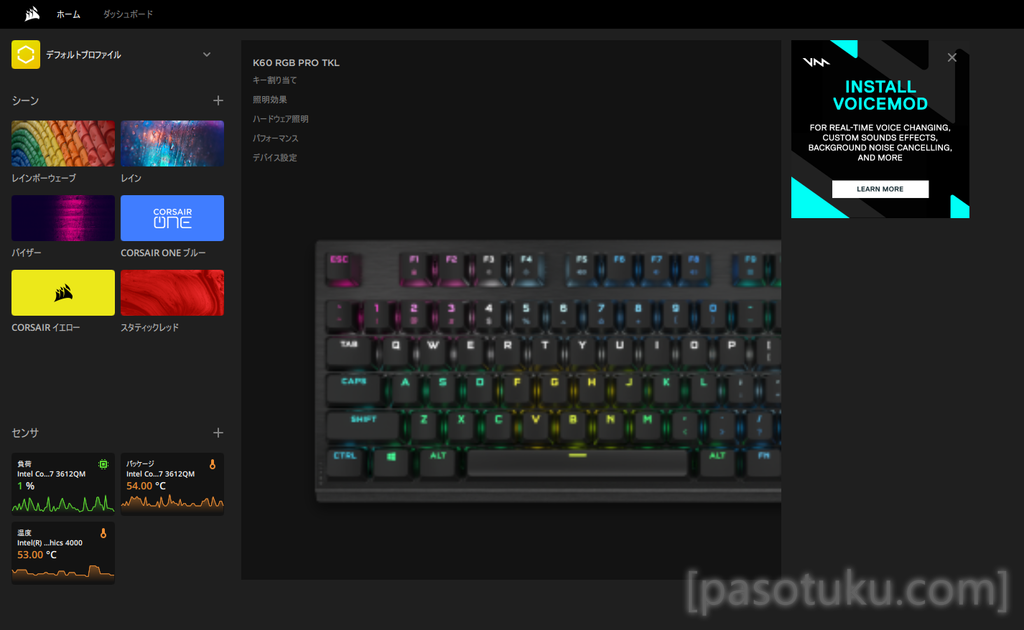
ということで早速公式WEBのDLページからダウンロードしインストールしてみました。
では、ソフトウェアで設定できる項目について軽くご紹介していきます。
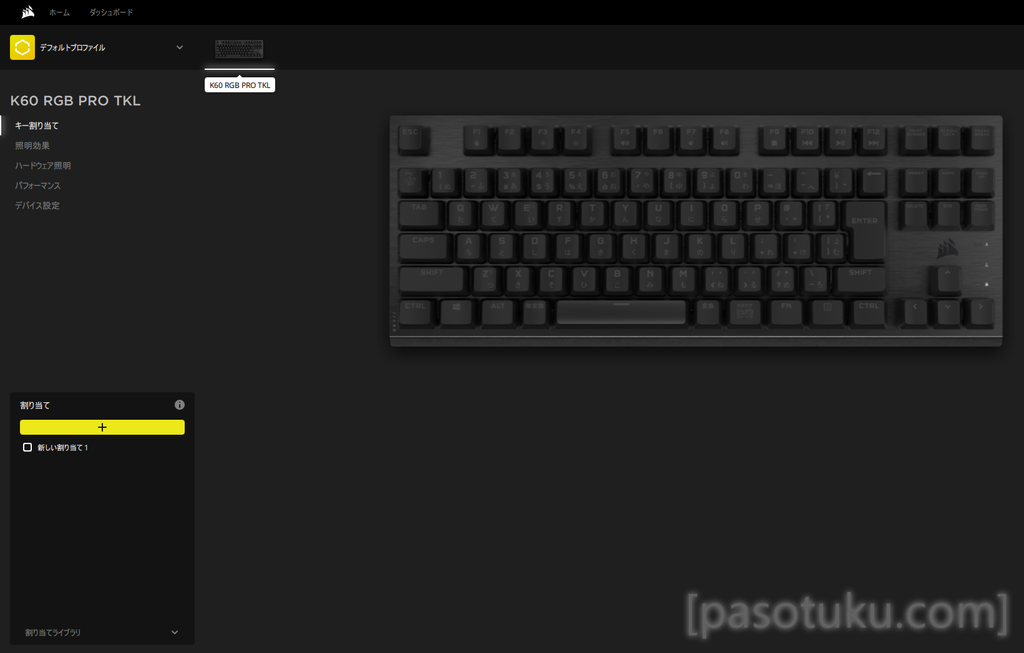
まずはキー割当についてです。通常はキーの印字通りの入力となります。ですが、こちらの設定から「FN キー」以外のキーは全て再設定することが可能です。
試してはいませんが、例えばFN以外のすべてを「ESCキー」にすることだって可能です。任意のキーを無効化することも可能です。
マクロ等の機能の割り当てもできますし自由度はかなり高い印象です。
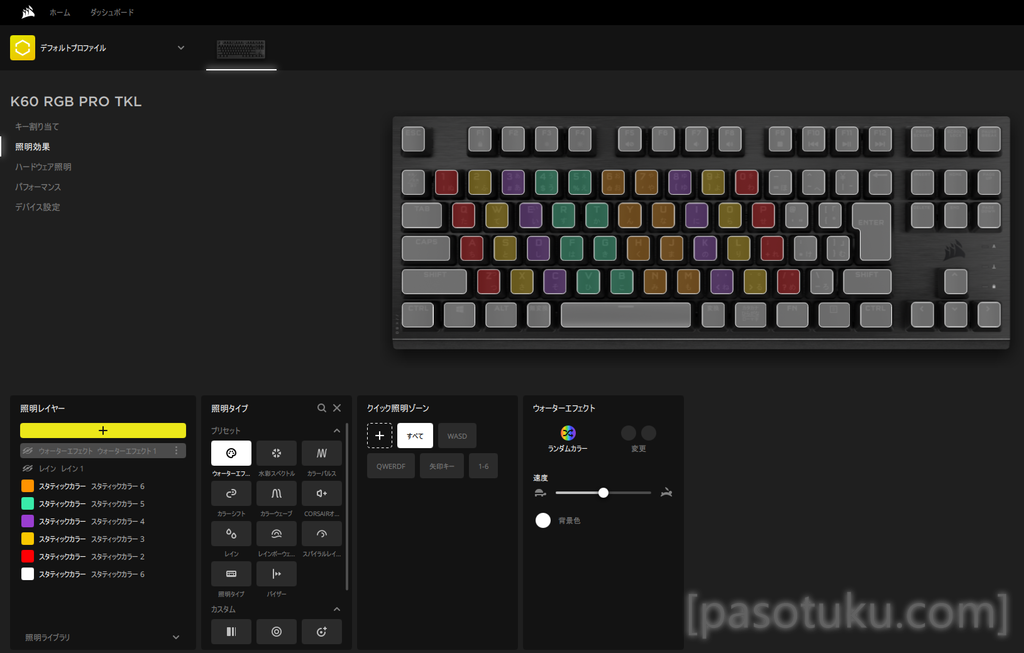
次の項目「照明効果」についてです。
こちらでは「RGB LED」の設定を細かく行うことができます。全てのキーをそれぞれのイルミネーションに再設定することが可能です。※ソフトウェアが起動しているときのみ有効。
光り方を複数設定してここで切り替えたりもできます。ちなみに LED の明るさ以外はソフトを使わなければ設定変更できないと思われます。
そこはイマイチかもしれませんね。(中華キーボード以外ではソフトを使って設定するのがもはや当然ですが。)
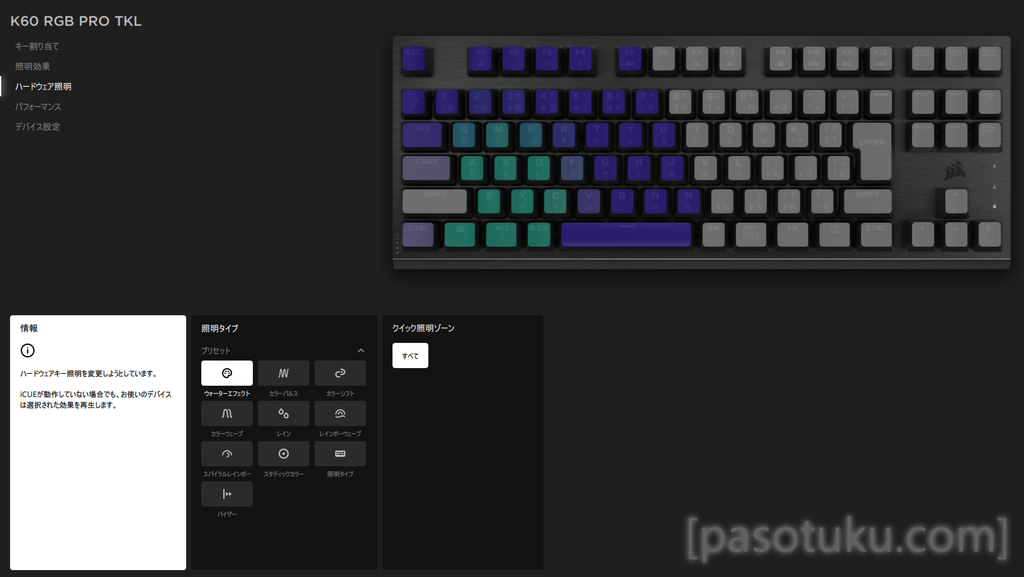
次の項目「ハードウェア照明」です。こちらは先ほどの照明効果とは違い、設定した内容はキーボード内のメモリに保存されます。
なお、設定はキーボード全体の色や発光パターンの指定まででキーの個別の光り方を設定・保存できるわけではありませんでした。なので、光り方はパルスやウェーブ、スタティックなど一般的なものとなります。
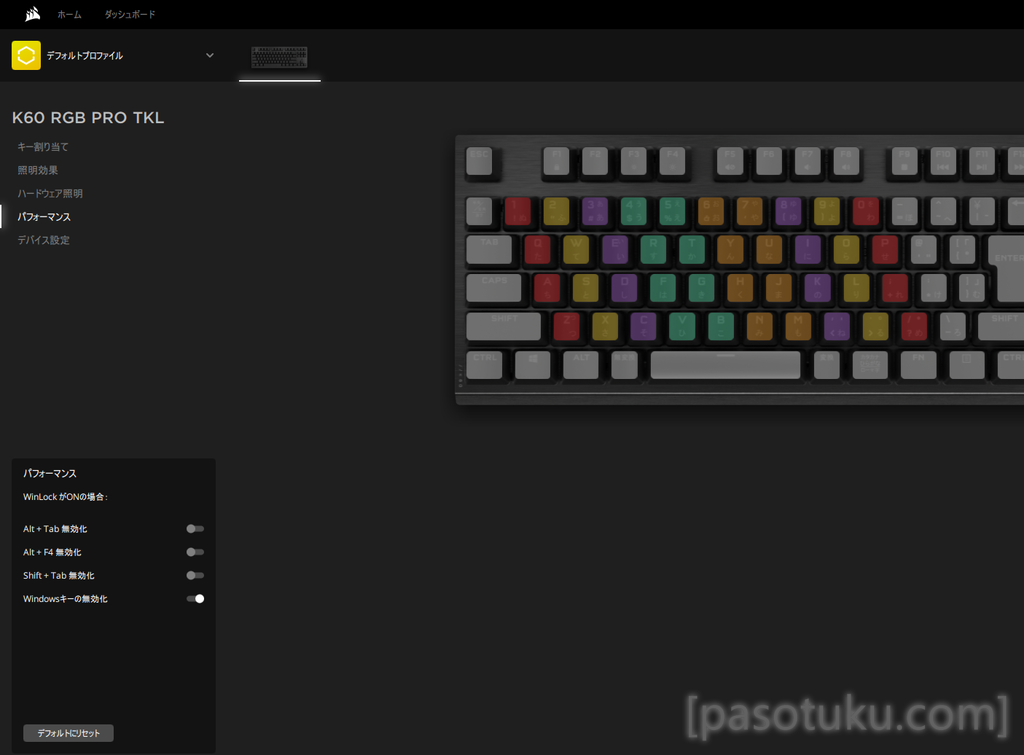
次、「パフォーマンス」です。ここでは予め指定されたキーの無効化設定が可能です。
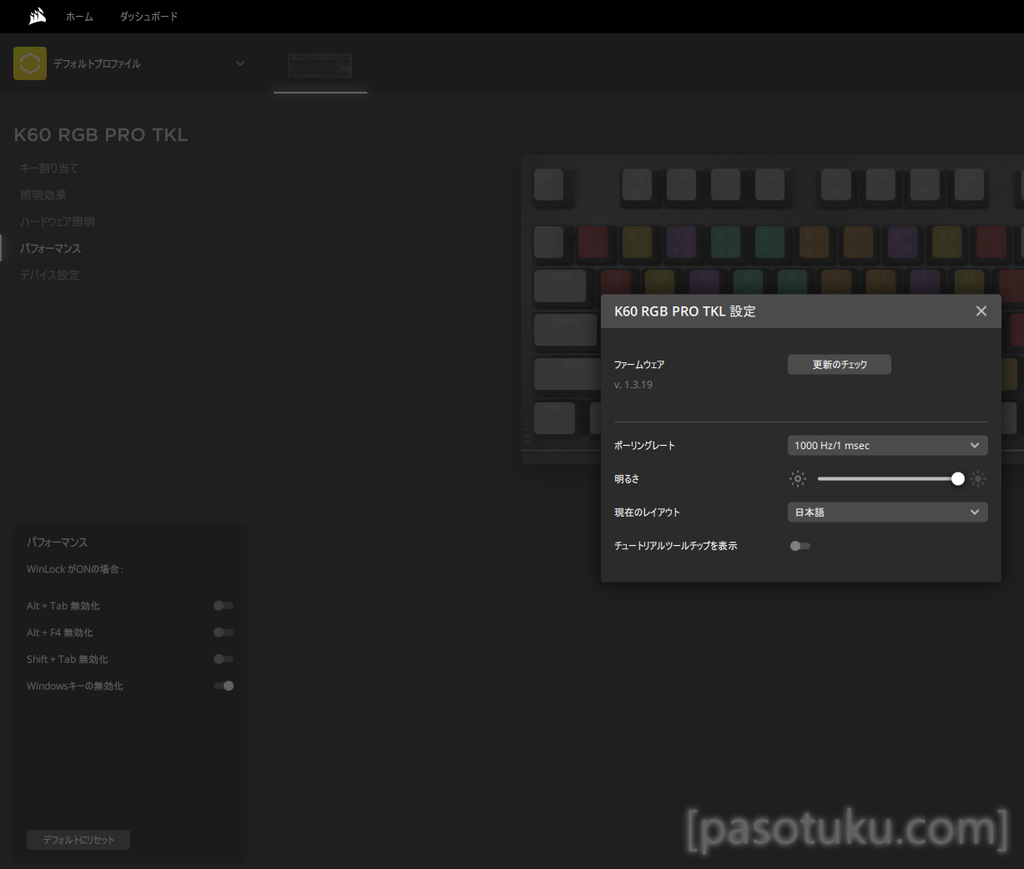
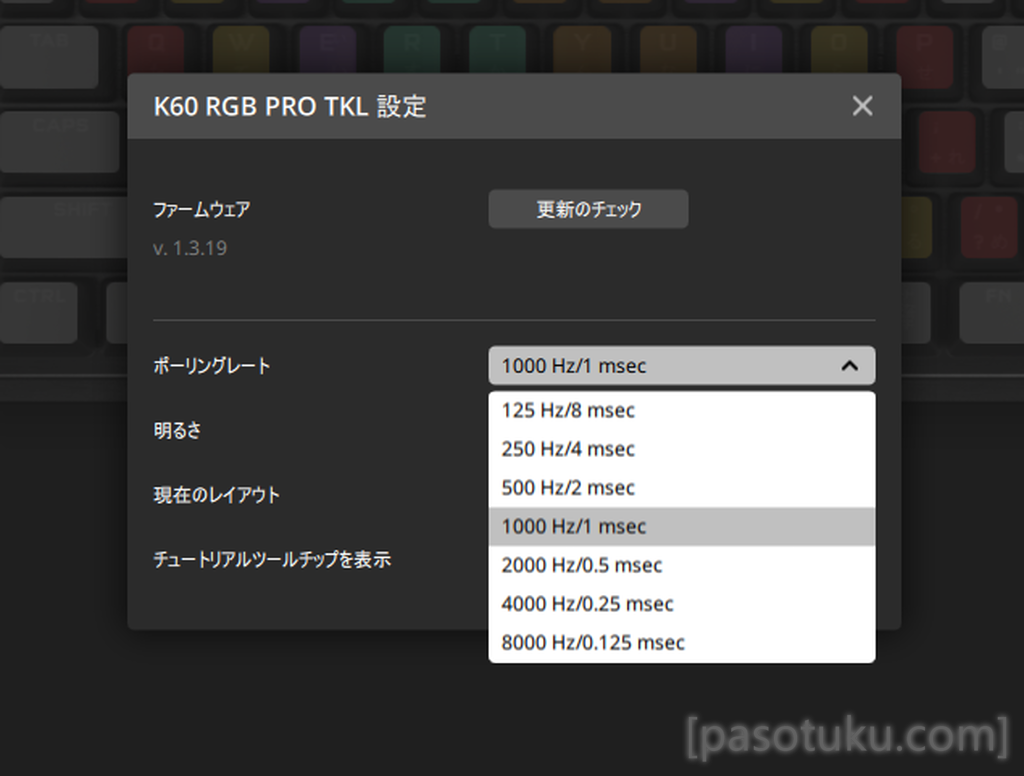
最後「デバイス設定」です。ここではキーボードのファームウェアアップデートやポーリングレートの設定、イルミの明るさ変更ができます。
ソフトウェアに関する紹介は以上です。
打鍵音

打鍵音をご紹介します。
基本的に赤軸と似た打鍵音です。金属反響音は僅かにあります。
エンターキーなどの大きなキーは他と比べソフトな音で静かです。
音量は大きめです。硬いアルマイト仕上げのアルミ板に固定されているので剛性感が高い一方で打鍵音も固めでハッキリしています。
以前、私も使用していましたが、K65は金属音が多かったので比較するとかなり改善された印象があります。
打鍵音をまとめるとカタカタ・コツコツ・カツカツと硬めの音をしており、金属パネルに赤軸を搭載した素のメカ音で、吸音処理がされている印象は無しです。金属反響音は少なめながら多少響く感じでした。
最近の吸音でコトコト系の赤軸と比較するとやや硬めのスパルタンな音でした。
使用した感想・レビュー
使用して感じた良かった点、いまいちな点についてレビューします。
良かった点
良かった点1 リニアな打鍵感・素のメカニカル

光学メカニカル式ということで、キーの反発はスプリングによる素直な押上のみ。
電気接点が擦れるような感覚などはなく純粋なバネの感触で非常に満足感のあるピュアなタイピングができました。
ただ、大きなキーにはスタビライザーが入っているので、そこはバネ以外の感触もまじりますね。

ちなみに、スタビライザーは天板の下を通っているのでキーキャップを外す際には上に引っ張るだけでOK。メンテナンス性は良さそうです。
OPX軸なのでいわゆる赤軸やスピード軸に近いです。なので反応点が短い違いはありますが赤軸・スピード軸好きには良いと思います。
良かった点2 LEDがかなり明るく綺麗

(上・写真)煌々と環境光を点けても負けずに光が際立っていた。かなり明るい。
個人的にですが、これまで使用してきたキーボードの中でトップクラスにイルミネーションが明るかったです。
ソフトが必要ですが光り方設定も自由自在なのでその点も良いと思います。
尚、(上)写真はブラインドタッチ・タッチタイピングの指それぞれの担当を色分けした状態です。
こんな設定もソフトで直感的かつ簡単に実現できます。
良かった点3 ケーブルを脱着出来る


特に違和感のない一般的な USB Type C ケーブルなので、別の機器で使用したり、別のケーブルを使用することもできます。別途USB 2.0の細いケーブルを使用するとデスクの上をスッキリさせることができます。
それに、当時はそれがトレンドだったとは言え従来のK65のケーブルは直生えで、かつ、極太ケーブル。
キーボードを置きっぱなしにする人には良いですが私のように出したり仕舞ったりする人にはきつかったです。
いつもは別キーボードを使用して、ゲームをするときにのみメカニカルキーボードを使う場合にもこれはメリットになるでしょう。
イマイチな点
イマイチな点1。本体を振ると変な音がする(個体差かな?多分違う。)
本体を強く振るとバネの音かな?配線の揺れる音かな?ちょっとわからないですがジャランとした音がします。
実際、キーボードを振ることはそうそうないと思いますが高級感が損なわれるので少しイマイチに感じました。
後は特にイマイチに感じた点はありませんが、強いて言えば付属品がUSBケーブルのみということで少し寂しく感じたので
おまけの交換用キーキャップやホコリよけのキーボードカバーなどが適当に付属しているとよかったかなとは思います。
まとめ「クセが少なく自然な日本語配テンキーレスゲーミングキーボード」

今回は、光学メカニカル式ゲーミングキーボード「CORSAIR K60 PRO TKL」をレビューいたしました。
個人的には、以前使用していた「CORSAIR K65」と比べると不満だった反響音が盛大の打鍵音が改善し、極太で取り回しが厳しかったケーブルがUSB-C端子となり解決。
色々と快適になっていると感じました。

(上・写真)以前レビューした日本語配列テンキーレスメカニカルキーボードとK60 PRO TKLを比較。
配列も極めて自然でゲームだけでなく作業にも快適に使える。価格も性能も標準的。癖が少ないので多くの人に使いやすい製品になっていました。
日本語配列のテンキーレスでメカニカル式ゲーミングキーボードを探している際には選択肢になると思うので、参考になれば幸いです。
「【Amazon.co.jp限定】CORSAIR K60 PRO TKL RGB」をAmazonで見る。
「【通常流通版】CORSAIR K60 PRO TKL RGB」をAmazonで見る。







コメント